
-
酷盘iPhone版
大小:21.3M语言:中文 类别:工具软件系统:IOS

酷盘能够提供安全可靠的免费云存储服务和跨平台的无缝体验。您只需将文件上传到酷盘即可随时随地轻松访问。它是阿里巴巴推出的一款网络云盘,能够直接使用淘宝帐号登陆,使用酷盘iPhone版可以自动备份图片,上传照片简单好用,海量空间免费上传。

版本 3.2.2 中的新功能
更加安全地传输您的个人数据
【文件预览】
让您可以随时随地浏览自己存储在酷盘的文件,支持主流文件格式的文档、图片、视频和音频文件的预览;
【随时分享】
您可以方便的分享文件给好友,还可以与小伙伴们共享文件夹,方便您的工作和生活;
【轻松管理】
让您在iPhone或iPad上也可以轻松管理自己的文件,支持批量操作,新建、移动、复制和删除等一应俱全,可跨平台快速同步到各种中断,随时随地开始,随时随地继续;
【自动备份】
让您可以在连接WIFI的情况下自动备份手机相册中的图片,节省iPhone或iPad的存储空间,并且是原图上传,包含Exif信息,方便您后续的编辑和管理;
【编辑相册】
以时间流的方式展示您存储在酷盘中的所有照片,并且让您可以轻松编辑自己的相册,更个性化的组织自己的照片,合理的呈现美妙回忆,一键分享相册给小伙伴的功能也将很快推出;
【离线访问】
让您可以在连接WIFI的情况下将常用文件下载到本地,以便离线预览,可以更快速的打开还能节省流量,更支持离线文件的更新提醒。
一,如何邀请手机联系人使用酷盘?
酷盘iPhone平台客户端
1.软件运行中,点击下图红色方框位置的“设置”图标。
2.设置界面下,点击下图中红色方框处的“免费升级酷盘空间”选项。
3.点击下图红色方框内的输入框,输入姓名。
4.完成姓名输入后,点击下图红色方框内的“确认邀请”按钮。
5.完成邀请人的选择后,点击“确定”按钮。
完成上述步骤后,您便使用iPhone客户端完成了邀请手机联系人的任务,成功获得2G的空间奖励啦!
二、如何使用酷盘iPhone手机客户端上传照片?
1.启动酷盘

2.初次运行酷盘手机客户端,如果已拥有酷盘账号,则输入账号密码并登录即可。如果尚无酷盘账号,请先点击【注册账号】来注册酷盘账号。登录/注册完成之后,将自动跳转至酷盘主界面


3.点击【+】按钮,进入相册界面

4.进入某一相册,选择需要上传的照片,点击【上传】按钮即可


5.点击下图红框内的区域,可用来更改照片目标上传位置

6.上传过程中,可点击下图红框内的区域,查看上传进度

三,如何自动备份手机中的照片到酷盘?
1. 首次进入酷盘应用时,会弹出自动备份设置引导。第一屏介绍自动备份的用户,点击【下一步】按钮,进入下一屏

2. 第二屏介绍自动备份启动条件,设置开启自动备份功能后,点击【下一步】按钮,进入下一屏

3. 第三屏可进行自动备份目录设置,点击【开始使用】按钮,进入应用

4. 切换至Tab Bar中的【上传】中,会在联网检测完成后,显示未备份照片数

5. 充电并接入WiFi网络后,酷盘会立即进入自动备份阶段

加载全部内容

广东校园宽带app官方下载10.2M499人在玩广东校园宽带app官方下载,这是一个专为校园用户的朋友打造的网络连接工具哦,让广东校园宽带用户在线更好使用,快速上网不掉线哦!感兴趣的朋友快来下载吧!
下载
一键锁屏苹果版32.3M40人在玩一键锁屏app软件下载,这是一个非常棒的锁屏软件哦!用户可以在线一键锁屏哦!超多种类任你挑选,让你的手机与众不同,感兴趣的朋友快来下载体验吧!
下载
英雄联盟拜年秀卡片助手ios版28.5M26人在玩2017年英雄联盟的拜年秀活动开展热火朝天了,每个英雄联盟的玩家都有想着要自己喜欢的英雄传说级皮肤,收集好自己皮肤,使用2017lol拜年秀预约抢皮肤辅助,立刻把皮肤带回家。
下载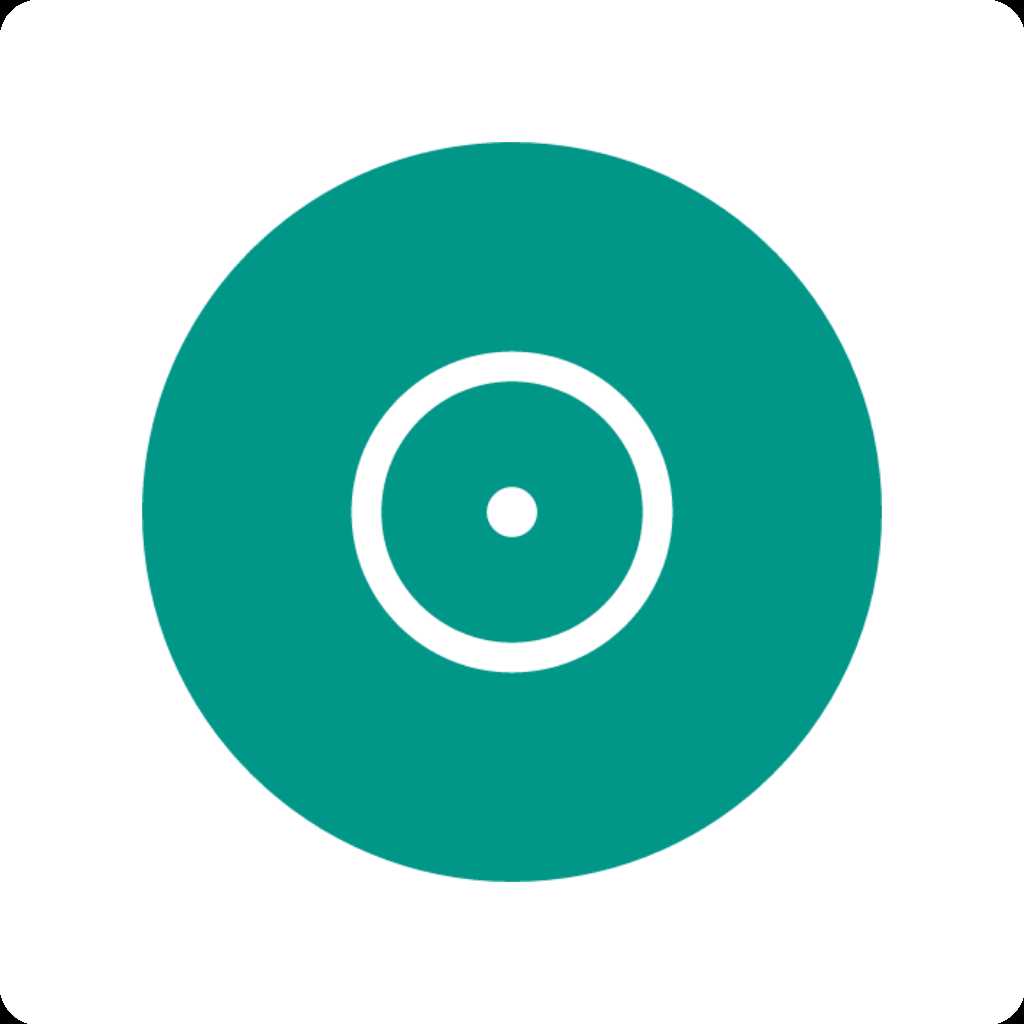
手游准星助手iOS版10M25人在玩手游准星助手iOS版,就是针对于苹果玩家的手游脚本,通过正常的安装与设置,就能够让你更加准确瞄准敌人,从何直接爆头射杀,给你们带来最佳的游戏乐趣。
下载
中华万年历ios版下载125.6M24人在玩中华万年历ios版一款以中国人生活习惯为基础所设计的万年历App。中华万年历ios版界面美观,操作简单,完美无广告,软件融合万年历、农历、精准天气等多种功能于一体,为用户提供绝佳的服务,总体来说,是一款生活必备的软件!
下载
讯飞输入法iPhone版下载123M23人在玩全球移动互联网大会创新应用第一名!国内首款同时支持粤语、英语,普通话语音输入的输入法!全面支持语音、手写、拼音多种方式输入,综合输入速度业界最快!由全球中文语音领导者科大讯飞开发,锤子科技创始人罗永浩力荐的讯飞输入法,语音输入识别率97,1分钟400字,语音输入带你飞!不仅语音准、手写快、输入流畅、安装包小,还有海量精美皮肤、贱萌表情和鬼畜颜文字,是你必备的手机输入法。
下载
最佳东方招聘通ios版39M23人在玩最佳东方招聘通通过最佳东方招聘通APP,查看最新投递简历、邀约面试,还可以主动出击,与求职者即时沟通,更快找到合适的人才。
下载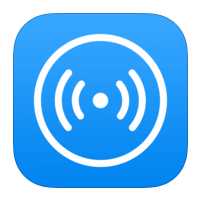
上网神器wifi自动连接软件下载26.7M22人在玩上网神器是一款自动连接wifi的利器,快捷,方便,内容占据小,上亿的免费热点提供给你,安全可靠,还有很多好玩有趣的资讯。
下载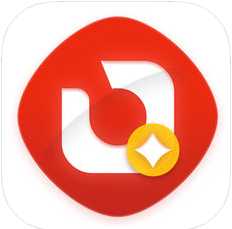
天天付ios版41.7M21人在玩天天付ios版,一款专注于解决中小商户支付问题的手机客户端软件,支持多种支付方式,交易稳定,安全可靠,让店铺收银更方便。app还支持历史订单的查看,让您对账更轻松。
下载
Call6语音包14M17人在玩Call6语音包app是一款供苹果手机使用的吃鸡语音包,里面内含了热门的pdd、马老师、李云龙等爆笑语音。让你吃鸡更欢乐!喜欢吃鸡的小伙伴千万不要错过了哦!快来下载吧!
下载